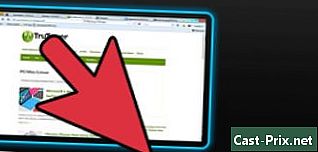Sådan gendannes slettede fotos på en Samsung Galaxy
Forfatter:
Roger Morrison
Oprettelsesdato:
22 September 2021
Opdateringsdato:
19 Juni 2024
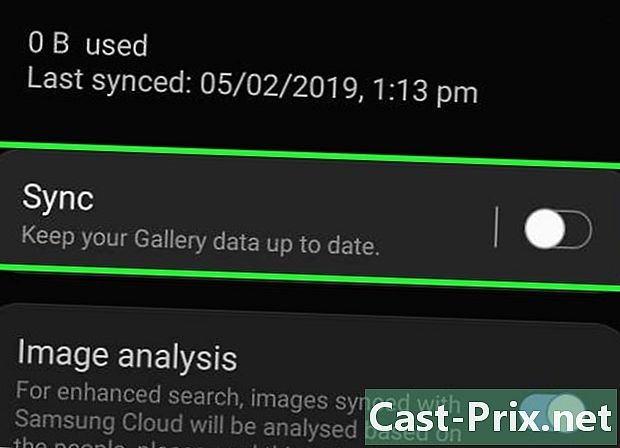
Indhold
- etaper
- Metode 1 Gendannelse fra Samsung Cloud
- Metode 2 Gendannelse fra Google Fotos
- Metode 3 Brug af EaseUS MobiSaver
Lær, hvordan du gendanner billeder, som du har fjernet fra din Samsung Galaxy, ved at gendanne dem fra Samsung Cloud, en Google Photos-sikkerhedskopi eller bruge tredjeparts MobiSaver-gendannelsessoftware installeret på en computer. Slettede fotos kan kun gendannes fra Google Fotos eller Samsung Cloud, hvis du først gemte dem.
etaper
Metode 1 Gendannelse fra Samsung Cloud
- Gå til indstillingerne på din Android-enhed. Dette er en applikation, der er repræsenteret af et lyselilla tandhjul, der findes i applikationsmappen. Hvis du for nylig har sikkerhedskopieret dine data på Samsung Cloud, kan du gendanne dem til din telefon.
-

Rul ned, og tryk på Sky og konti. Denne indstilling er nederst på siden. -
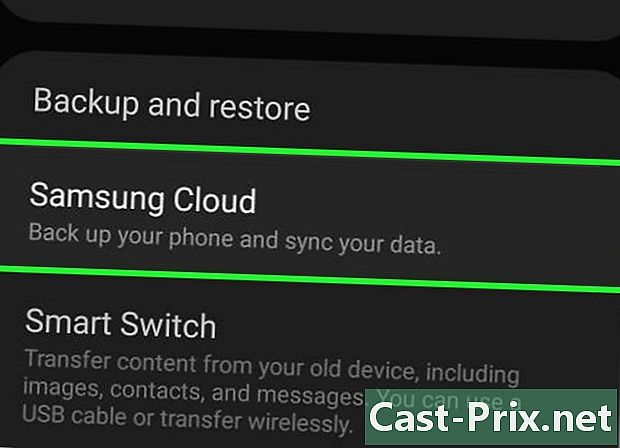
Vælg Samsung Cloud. Du finder denne mulighed øverst på siden. -

Vælg Gendannelse af data. Du finder denne funktion i afsnittet Sikkerhedskopiering og gendannelse. -

Rul ned, og tryk på billeder. Denne handling vælger dine billeder som det eneste element, der skal gendannes, og resten af dine data bliver intakt. -
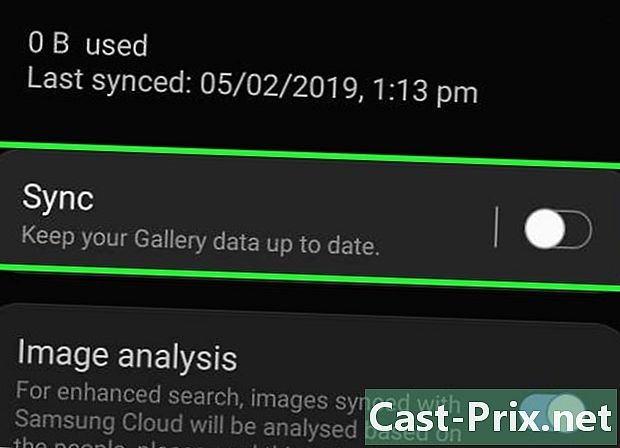
Tryk Gendan nu. Denne indstilling er placeret i bunden af skærmen. Den sidste sikkerhedskopi af dine billeder, du har gjort på skyen, begynder at gendannes på din Samsung Galaxy.- Denne proces kan tage et par minutter.
Metode 2 Gendannelse fra Google Fotos
-

Åbn Google Fotos. Dette er en applikation, der er repræsenteret af en flerfarvet rulle på en hvid baggrund. Hvis du gemte mappen Camera Roll på din enhed på Google Fotos, før du sletter billederne, vil de stadig være der. -

Tryk på det foto, du vil gemme. Denne handling åbner billedet. -

Tryk ⋮. Denne knap er placeret i øverste højre hjørne af skærmen. -

Vælg Gem på enheden. Denne indstilling er i rullemenuen, og når der klikkes på det, gemmes billedet i din Samsung Galaxy.- Hvis billedet allerede er på din enhed, ser du ikke muligheden Gem på enheden i menuen.
Metode 3 Brug af EaseUS MobiSaver
-

Gå til EaseUS MobiSaver download-side. Du vil se softwaren på webstedet https://www.easeus.fr/software-recuperation-donnees/?page=android. Hvis du for nylig har slettet fotos, kan dette værktøj hjælpe dig med at gendanne dem. -

Klik på knappen downloade. Dette er en blå knap i midten af siden. Når du klikker på den, downloades filen til din computer. -
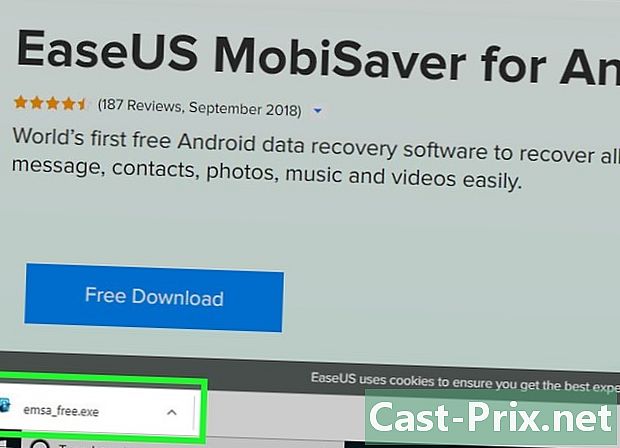
Installer MobiSaver. Installationsprocessen varierer afhængigt af det operativsystem, du bruger.- vinduer : Dobbeltklik på den installationsfil, du har downloadet, følg instruktionerne, der vises på skærmen, og klik på slut i slutningen af installationen.
- MacOS : Åbn installationsfilen, og flyt derefter MobiSaver til mappen Programmer.
-

Start MobiSaver, hvis den ikke kører automatisk. Softwaren er repræsenteret af en blå boks, hvorfra en "+ ». -

Tilslut din Android-enhed til din computer. For at gøre dette skal du bruge kablet fra din oplader.- Sæt den største rektangulære ende af din oplader i en af USB-portene på din computer.
-

Klik på Start. Det er øverst på siden. MobiSaver vil begynde at scanne din Android-enhed for at søge efter filer, du for nylig har slettet, inklusive dine billeder. -

Vent til analysen er afsluttet. Du kan følge udviklingen i analysen ved at se på søjlen øverst i MobiSaver-vinduet. -

Klik på fanen galleri. Det er til venstre for vinduet. -

Vælg de fotos, der skal gendannes. For at gøre dette skal du markere afkrydsningsfelterne ud for de pågældende billeder.- Du kan også klikke på boksen øverst til venstre på de gendannede billeder for at vælge dem alle på én gang.
-
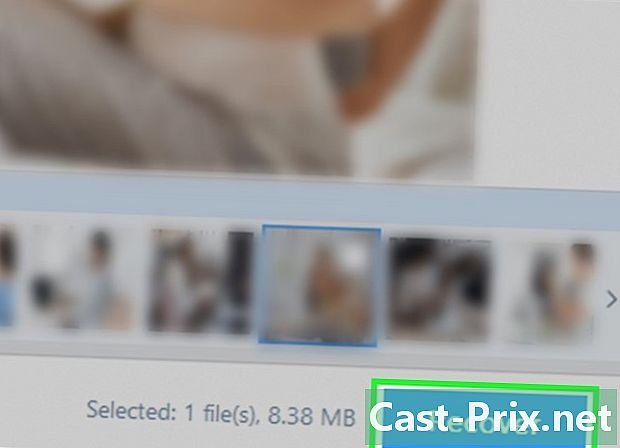
Klik på genvinde. Du finder denne knap i nederste højre hjørne af vinduet. Når du klikker på det, vises et vindue, hvorfra du vælger den gemte placering for de valgte billeder. -

Vælg din enhed som sikkerhedskopi placering. Du vil se din Android-telefon som en sikkerhedskopi placering i dette vindue, selvom du skal rulle ned for at se dette.- Du kan også vælge en mappe på din computer, hvor du gendanner fotos. Hvis du gør det, kan du stadig kopiere dem senere på din Android-enhed.
-

Klik på OK. Dine billeder begynder at gendannes til det angivne sted.- Vær forsigtig med ikke at frakoble din telefon eller computer, før restaureringen er afsluttet.

- Som en generel regel skal du oprette et nyt gendannelsespunkt en gang om ugen på din telefon.
- Når du gendanner eller sikkerhedskopierer til skyen, skal du sørge for at være tilsluttet Wi-Fi. Brug af mobildata kan tilføje en ekstra omkostning til din månedlige regning.